كيفية إصلاح خطأ تنشيط Microsoft Office 0xc004c060؟
نوافذ / / August 05, 2021
لقد اشتريت للتو النسخة الجديدة من مايكروسوفت أوفيس الاشتراك ، أنت تقوم بتثبيت البرنامج ، ولكن لا يمكنك تنشيطه. سترى رمز خطأ تنشيط Microsoft Office 0xc004c060 على وحدة التحكم في الشاشة. هذا موقف مؤسف للغاية يبلغ عنه الكثير من المستخدمين. إذا واجهت أيضًا نفس الموقف أثناء تنشيط Microsoft Office ، فأنت لست وحدك. أبلغ العديد من المستخدمين في جميع أنحاء الويب عن المشكلة. لحسن الحظ ، هناك بعض خطوات استكشاف الأخطاء وإصلاحها لإصلاح المشكلة. نظرًا لأن المشكلة قد تكون ناتجة عن عوامل متعددة ، يجب عليك استكشاف الخطأ وإصلاحه.
سنساعدك في إصلاح خطأ تنشيط Microsoft Office 0xc004c060 على ملف نظام التشغيل Windows 10 كمبيوتر. من المحتمل أن تكون المشكلة ناتجة عن ملفات التثبيت السيئة أو الاتصال السيئ بالإنترنت. سنساعدك في إصلاح هذه المشكلات بواحد ، حتى تتمكن من تنشيط اشتراكك في Microsoft Office بنجاح دون أي مشاكل.
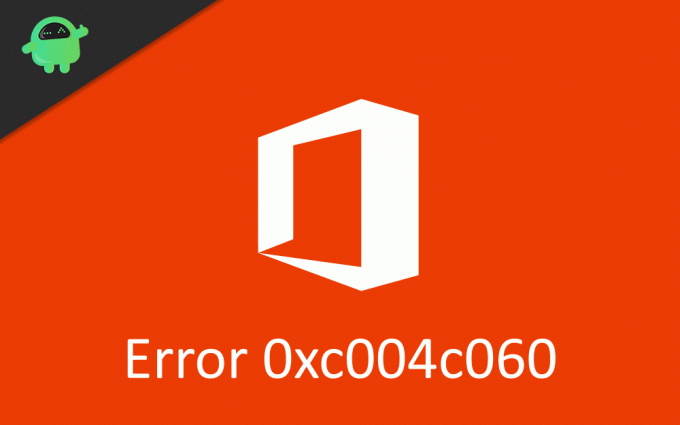
جدول المحتويات
-
1 كيفية إصلاح خطأ تنشيط Microsoft Office 0xc004c060؟
- 1.1 ترقية مايكروسوفت أوفيس
- 1.2 تعطيل إعدادات الوكيل
- 1.3 حذف الملفات المؤقتة
- 1.4 إعادة تثبيت Microsoft Office Suite
- 1.5 باستخدام الإصلاح عبر الإنترنت
- 2 خاتمة
كيفية إصلاح خطأ تنشيط Microsoft Office 0xc004c060؟
Microsoft Office هو عميل خاص بـ Microsoft Windows ، مما يساعدك على الوصول إلى العديد من تطبيقات Office المفيدة مثل Microsoft Excel و Skype وما إلى ذلك ومع ذلك ، هناك مشكلات يواجهها المستخدمون عند تنشيط Office. يحدث رمز خطأ التنشيط 0xc004c060 بسبب الملفات المؤقتة وإعدادات الوكيل والملفات التالفة أو التالفة وتوافق الإصدار. لا يوجد أي حل محدد لهذه المشكلة ، ولكن هناك بعض الحلول.
ترقية مايكروسوفت أوفيس
يمكن أن تكون هناك مشكلة في توافق الإصدار. قد تستخدم الإصدار القديم من مجموعة Ofice لفترة طويلة دون أي تحديثات وبالتالي تسبب الخطأ. اتبع الخطوات المذكورة أدناه لمعرفة كيفية ترقية تطبيق Office لحل خطأ تنشيط Microsoft 0x004c060.
الخطوة 1) افتح Microsoft Office Suite وقم بتشغيل أي تطبيق ، على سبيل المثال ، Microsoft Powerpoint.
الخطوة 2) على ال شريط القوائم، اضغط على علامة التبويب "قائمة التعليمات". ستظهر قائمة منسدلة ، انقر فوق تحقق من وجود تحديثات اختيار.
الخطوه 3) الآن ، انقر فوق تحميل ملف التثبيت الخيار تحت عنوان "كيف تريد تثبيت التحديثات؟“.
الخطوة 4) اختر ال تحقق من وجود تحديثات الخيار مرة أخرى وقبول الخدمات المتاحة.
الخطوة 5) بعد التحديث ، أعد تشغيل Microsoft Office Suite وتحقق من استمرار حدوث الخطأ.
تعطيل إعدادات الوكيل
من المحتمل أن تكون إعدادات الوكيل الخاصة بك معطلة ، مما يتسبب في حدوث خطأ تنشيط Microsoft Office 0xc004c060 بسبب الاتصال غير المنتظم. من الأفضل عدم استخدام الوكيل. اتبع الخطوات المذكورة أدناه لمعرفة كيفية تعطيل البروكسي.
الخطوة 1) قم بتشغيل متصفحك الافتراضي على جهازك وانقر فوق أكثر الخيار (ثلاث نقاط) في الزاوية العلوية اليمنى من النافذة.
الخطوة 2) حدد ملف إعدادات الخيار من القائمة المنسدلة وانتقل إلى ملف شبكة الاتصال القائمة الفرعية في صفحة الإعدادات.
الخطوه 3) الآن ، انقر فوق تغيير إعدادات الوكيل الخيار وحدد LAN زر هنا قم بإلغاء تحديد استخدم خادمًا وكيلاً لشبكة LAN الخاصة بك اختيار.
الخطوة 4) اضغط على حسنا للتأكيد ، والآن يمكنك إعادة تشغيل تطبيق Microsoft Office لمعرفة ما إذا كان قد تم حل مشكلتك.
حذف الملفات المؤقتة
قد تتسبب الملفات المؤقتة غير المهمة في حدوث خطأ تنشيط Microsoft Office 0xc004c060 عن طريق إتلاف ملفات النظام. لمعرفة كيفية حذف الملفات المؤقتة اقرأ الخطوات المذكورة أدناه.
الخطوة 1) افتح ملف إعدادات الويندوز بالنقر فوق رمز الترس في قائمة ابدأ وحدد ملف النظام الخيار من نافذة الإعداد.
الخطوة 2) في الجزء الأيمن من النافذة ، انقر فوق ملف تخزين الخيار والانتقال الآن إلى الجزء الأيمن ، سترى الخيار المؤقت الملفات، انقر عليه.
الخطوه 3) سيقوم Windows بفحص الملفات المؤقتة على جهازك ، وتحديد جميع الخيارات ، والنقر فوق إزالة زر في الجزء العلوي من الشاشة.
الخطوة 4) ابدأ تشغيل تطبيق Microsoft Office Suite وتحقق من حل المشكلة.
إعادة تثبيت Microsoft Office Suite
أحيانًا يكون سبب الخطأ ضئيلًا ؛ لذلك ، من الصعب جدًا إصلاحه. أفضل رهان يمكننا القيام به في هذه الحالة هو إعادة تثبيت التطبيق. اتبع الخطوات أدناه للقيام بذلك.
الخطوة 1) أولاً ، افتح لوحة التحكم عن طريق الكتابة مراقبة في شريط بحث windows. في لوحة التحكم ، انقر فوق برامج و مميزات.
الخطوة 2) الآن ، انقر فوق الغاء تنصيب برنامج الخيار والتمرير المعروف لتحديد موقع Microsoft Office Suite ، وانقر بزر الماوس الأيمن فوقه ، وحدد الغاء التثبيت.
الخطوه 3) سيظهر مربع المعالج من مجموعة MS Office ، اتبع التعليمات وقم بإلغاء تثبيته.
الخطوة 4) أعد تشغيل الكمبيوتر بعد انتهاء إلغاء التثبيت وقم بتنزيل أحدث إصدار من Microsoft Office Suite من موقع Microsoft الرسمي على الويب.
باستخدام الإصلاح عبر الإنترنت
إذا لم يكن أي من الحلول المذكورة أعلاه مفيدًا ، فإن الإصلاح عبر الإنترنت هو الملاذ الأخير. من المحتمل أن يؤدي هذا إلى إصلاح مشكلة خطأ تنشيط Microsoft Office 0xc004c060 على جهاز الكمبيوتر الخاص بك. لمعرفة كيفية إجراء الإصلاح عبر الإنترنت ، اتبع الخطوات المذكورة أدناه.
الخطوة 1) افتح ملف لوحة التحكم ثم اذهب الى البرامج والميزات> إلغاء تثبيت البرنامج.
الخطوة 2) انقر بزر الماوس الأيمن فوق تطبيق Microsoft Office Suite وحدد ملف يتغيرون اختيار.
الخطوه 3) سيظهر معالج من Microsoft Office ، حدد ملف إصلاح سريع الخيار ، وانقر فوق التالي للمتابعة. اتبع التعليمات المذكورة هناك وأكمل عملية الإصلاح عبر الإنترنت بنجاح.
خاتمة
قد يكون تنشيط Microsoft Office خادعًا ومزعجًا لعدد قليل من الأشخاص. في بعض الأحيان تكون عملية سريعة ، وأحيانًا تستغرق وقتًا أطول وتتسبب في حدوث خطأ 0xc004c060 في الكود من وقت لآخر. ولكن لا توجد مشكلات ، ما عليك سوى اتباع دليل استكشاف الأخطاء وإصلاحها أعلاه وإصلاح المشكلات بسهولة.
اختيار المحرر:
- كيفية إصلاح رمز خطأ Microsoft Office 30068-39 عند التثبيت
- إصلاح Microsoft Word قد توقف عن العمل خطأ؟
- تمكين الوضع الداكن في Microsoft Office
- ما هي ملفات HEIC؟ كيفية فتح ملفات HEIC في نظام التشغيل Windows 10؟
- كيفية إصلاح خطأ في صفحة بيانات Kernel على نظام التشغيل Windows 10؟
راهول طالب في علوم الكمبيوتر وله اهتمام كبير بمجال موضوعات التكنولوجيا والعملات المشفرة. يقضي معظم وقته إما في الكتابة أو الاستماع إلى الموسيقى أو السفر في أماكن غير مرئية. يعتقد أن الشوكولاتة هي الحل لجميع مشاكله. الحياة تحدث ، والقهوة تساعد.



